Lorsque vous copiez ou enregistrez un fichier sur un disque dur, Windows recherche le premier emplacement libre. Si cet emplacement a une taille suffisante, le fichier est copié d’une seule traite. Dans le cas contraire, il est divisé en deux ou plusieurs fragments. On dit que le fichier est fragmenté. Après plusieurs mois d’utilisation, de nombreux fichiers sont fragmentés et les temps de lecture ont tendance à s’allonger. En effet, les têtes de lecture du disque doivent se déplacer de fragment en fragment pour constituer la totalité des fichiers fragmentés.
Grâce au Défragmenteur de disque de Windows, vous allez pouvoir réorganiser l’espace disque de façon à ce que tous les fragments de fichiers soient regroupés. Leur accès sera donc beaucoup plus rapide. De la même manière, l’espace inoccupé sera rassemblé en un seul bloc, permettant ainsi d’enregistrer des fichiers de taille importante en un seul morceau.
Attention, cette technique est tout indiquée sur un disque dur, mais elle peut être néfaste sur un disque mémoire SSD.
Pour lancer le défragmenteur, cliquez sur Démarrer, tapez défrag, puis cliquez sur Défragmenter et optimiser les lecteurs. Cette action affiche la boîte de dialogue Optimiser les lecteurs. Comme vous pouvez le voir sous Optimisation planifiée, les disques sont automatiquement défragmentés toutes les semaines.
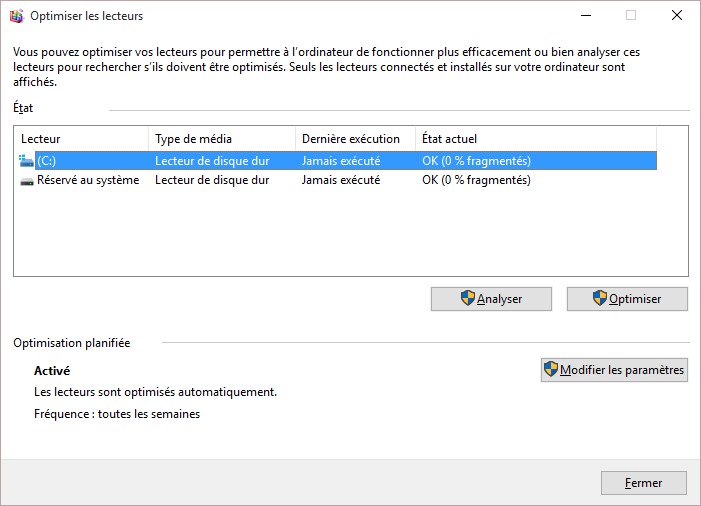
Si vous pensez que cette période est trop longue ou trop courte, cliquez sur Modifier les paramètres et choisissez une autre période dans la liste déroulante Fréquence.
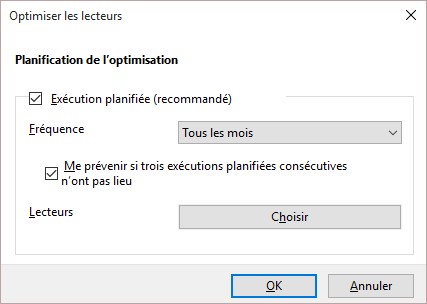
Si vous utilisez votre ordinateur pour effectuer des tâches qui ne nécessitent pas l’installation et la désinstallation de nombreux programmes et/ou données, une défragmentation mensuelle devrait être suffisante. Dans le cas contraire, une défragmentation hebdomadaire est plus indiquée. Cliquez sur OK puis sur Fermer pour utiliser les nouveaux paramètres.

